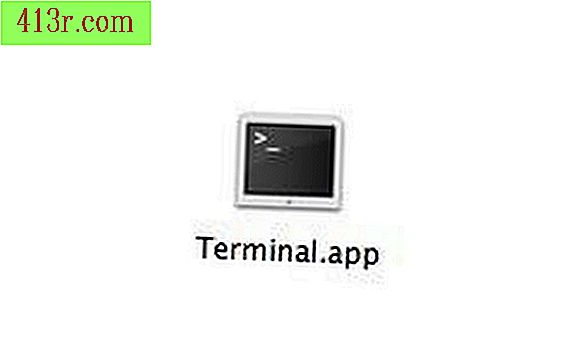Jak zrobić własną tapetę na swoim kanale YouTube

Tworzenie tła pulpitu
Krok 1
Otwórz wybrany edytor obrazów i utwórz nowe płótno. Jeśli chcesz duży, pojedynczy obraz w tle, wymiary powinny mieć 2200 pikseli wysokości i 2000 szerokich pikseli, aby pomieścić widzów o dużym ekranie lub o wysokiej rozdzielczości. Jeśli zamierzasz stworzyć tło kafla, dowolny rozmiar będzie działał.
Krok 2
Utwórz kolumnę, która otacza centrum o rozdzielczości 960 pikseli, jeśli tworzysz dużą ciągłą tapetę. Ta kolumna będzie działać jako ograniczenie, wskazując, gdzie zaczyna się i kończy treść kanału YouTube, dzięki czemu możesz odpowiednio edytować wokół niego. Upewnij się, że tę kolumnę można łatwo usunąć po zakończeniu edycji wokół niej. Jeśli robisz tapetę kafelkową, która nie musi być wyśrodkowana, przejdź do kroku 3.
Krok 3
Edytuj obraz zgodnie z własnymi potrzebami i dodaj wszelkie informacje, logo, obrazy lub inne szczegóły stylu, które chcesz uwzględnić. Upewnij się, że żadna część obrazu nie narusza kolumny krawędzi ustawionej w kroku 2, ponieważ wszystko w tym obszarze będzie zasłonięte przez zawartość kanału. Zachowaj obrazy jak najbliżej krawędzi, aby umożliwić ekranom o dowolnej rozdzielczości wyświetlanie większości zdjęć. Pamiętaj, że tło zawsze zaczyna się tuż pod białym paskiem w YouTube u góry ekranu, dzięki czemu możesz umieszczać zdjęcia, logo i inne informacje w górnej części tapety bez ukrywania informacji, o ile nie pokrywa się z kolumną środkowej granicy. Jeśli tworzysz tło kafelkowe, po prostu upewnij się, że tapeta jest gładka, więc upewnij się, że krawędzie u góry, u dołu, z lewej i prawej strony pasują do obrazu.
Krok 4
Usuń kolumnę z centralnej granicy utworzonej w kroku 2. Podczas gdy zawartość kanału zablokuje ten centralny region, ekrany panoramiczne pokażą luki pozostawione na zewnętrznych krawędziach obrazu, a nawet coś, co jest poniżej zawartość kanału. Upewnij się, że fundusz przepływa płynnie z jednej strony na drugą, aby złagodzić ten efekt. Jeśli tworzysz tło kafelkowe, możesz przejść do kroku 5.
Krok 5
Zapisz obraz jako JPG. Jeśli rozmiar pliku przekracza 256 KB, musisz dostosować kompresję JPG, aby zmniejszyć rozmiar pliku, ponieważ 256 KB to maksymalny rozmiar dozwolony przez YouTube dla tapet. Użytkownicy z tłem kafelkowym rzadziej napotykają na problem z rozmiarem pliku, ale powinni mieć na uwadze rozmiar pliku tła.
Edytowanie YouTube
Krok 1
Przejdź do serwisu YouTube i zaloguj się na swoje konto.
Krok 2
Kliknij strzałkę nazwy swojego konta na pasku YouTube u góry ekranu i wybierz "Kanał" z menu rozwijanego.
Krok 3
Kliknij kartę "Tematy i kolory", a następnie "Pokaż zaawansowane opcje".
Krok 4
Kliknij przycisk "Przeglądaj" obok słów "Obraz tła" i przejdź przez foldery do zapisanego obrazu.
Krok 5
Odznacz pole "Powtórz tło", jeśli chcesz uzyskać duże tło ciągłego ekranu. Jeśli chcesz wstawić tło, wybierz "Powtórz tło", aby utworzyć symbol. Kliknij "Zapisz zmiany". Twoje konto YouTube będzie miało niestandardową tapetę. Być może będziesz musiał dostosować go w razie potrzeby, aby uzyskać najlepszy efekt, więc nie bój się trochę bawić.